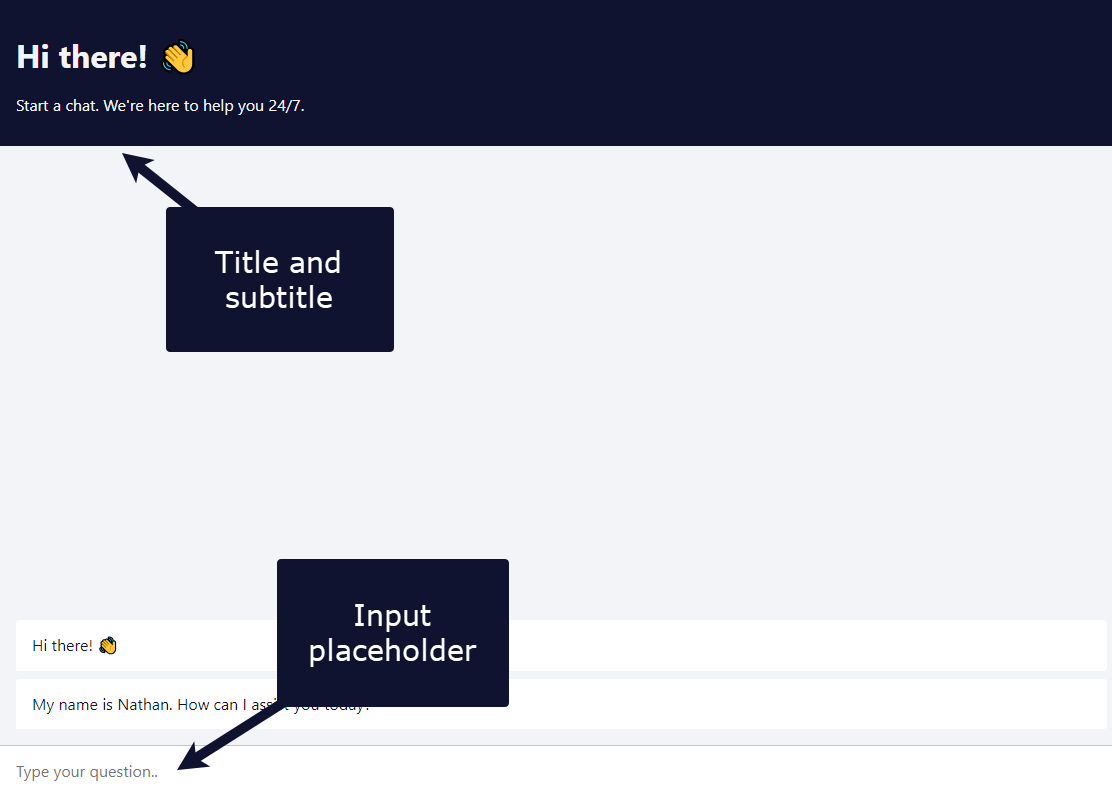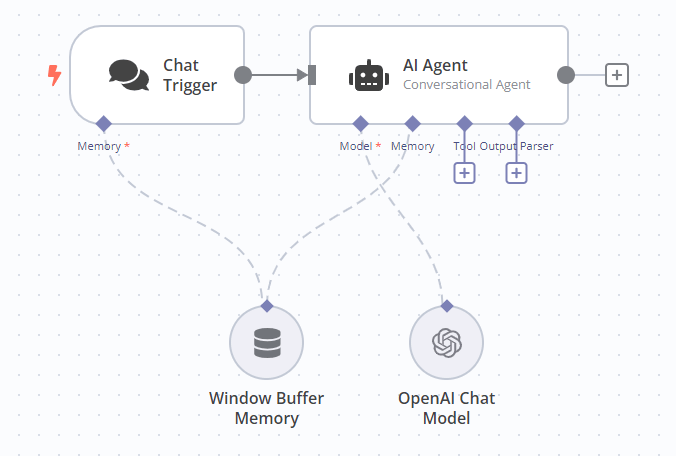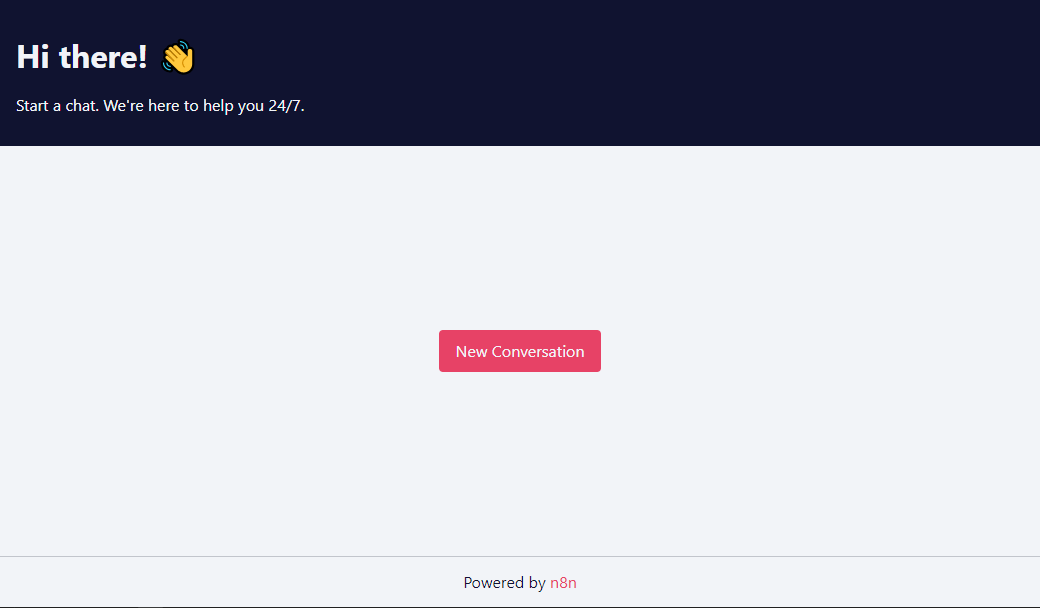راهنمای نود Chat Trigger#
از نود Chat Trigger هنگام ساخت ورکفلوهای هوشمند برای رباتهای چت و سایر رابطهای گفتگویی استفاده کنید. میتوانید روش دسترسی کاربران به چت را پیکربندی کنید، با استفاده از یکی از رابطهای ارائه شده توسط n98n یا رابط اختصاصی خودتان. امکان افزودن احراز هویت وجود دارد.
شما باید یا یک عامل یا زنجیره نود روت را کانکشن دهید.
/// هشدار | نحوه استفاده از اجرای روند هر پیام به Chat Trigger روند شما را اجرا میکند. این بدان معناست که در یک مکالمه که کاربر 10 پیام ارسال میکند، 10 بار از سهمیه اجرای شما مصرف میشود. جزئیات سهمیه خود را در برنامه پرداختی بررسی کنید. ///
/// نکته | راهاندازی دستی Chat Trigger این نود جایگزین نود Manual Chat Trigger از نسخه ۱.۲۴.۰ است. ///
پارامترهای نود#
عمومی کردن چت#
تعیین کنید که آیا چت باید بهصورت عمومی در دسترس باشد (روشن باشد) یا فقط از طریق رابط گفتگوی دستی (خاموش باشد).
در حین ساخت روند، این گزینه را خاموش نگه دارید. هنگامی که آماده فعالسازی روند شدید، آن را روشن کنید و به کاربران امکان دسترسی به چت بدهید.
حالت#
نحوه دسترسی کاربران به چت را انتخاب کنید. گزینهها عبارتند از:
- چت هاست شده: از رابط چت میزبانی شده n98n استفاده کنید. برای اکثر کاربران پیشنهاد میشود، چون میتوانید رابط را با استفاده از گزینههای نود پیکربندی کنید و نیاز به تنظیمات دیگر ندارید.
- چت تعبیهشده: این گزینه نیازمند ساخت رابط چت شخصی است. میتوانید از ویجت چت n8n استفاده کنید یا رابط خودتان را بسازید. رابط چت شما باید URL وبهوک نشان داده شده در Chat URL در نود را فراخوانی کند.
احراز هویت#
به صورت و چگونه میخواهید دسترسی به چت محدود کنید. گزینهها:
- بدون: چت از احراز هویت استفاده نمیکند. هر کسی میتواند از چت استفاده کند.
- احراز هویت پایه: چت از احراز هویت پایه استفاده میکند.
- اعتبارنامه احراز هویت پایهیی با نام کاربری و رمز عبور انتخاب یا ایجاد کنید. همه کاربران باید از یک نام کاربری و رمز عبور یکسان استفاده کنند.
- احراز هویت کاربر n8n: تنها کاربرانی که وارد حساب n98n شدهاند میتوانند از چت استفاده کنند.
پیام اول(ها)#
این پارامتر فقط در صورت استفاده از چت میزبانی شده در دسترس است. برای پیکربندی پیامی که رابط چت n98n هنگام ورود کاربر به صفحه نمایش میدهد، استفاده میشود.
گزینههای نود#
گزینههای موجود بستگی به حالت چت دارد.
گزینههای چت میزبانی شده#
منشأ مجاز (CORS)#
مکانهایی که میتوانند به URL چت دسترسی داشته باشند را تنظیم کنید. فهرستی از URLهای مجاز برای درخواستهای غیرپیشپروازی (Non-preflight) را با کاما جدا وارد کنید.
از * (پیشفرض) برای مجاز کردن تمام مبداها استفاده کنید.
جایگذار ورودی، عنوان و زیرعنوان#
متن این عناصر در رابط چت را وارد کنید.
بارگذاری جلسه قبلی#
انتخاب کنید که آیا پیامهای چت از یک جلسه قبلی بارگذاری شود یا نه.
اگر هر گزینهای غیر از خاموش را انتخاب کنید، باید نود Chat Trigger و عامل مورد استفاده خود را به یک زیردانای حافظه متصل کنید. در حالت بارگذاری از حافظه، نود حافظه روی Chat Trigger ظاهر میشود. n98n پیشنهاد میکند هر دو نود Chat Trigger و عامل را به یک زیردانای حافظه متصل کنید تا منبع واحدی برای هر دو باشد.
حالت پاسخ#
وقتی که در حال ساخت یک روند با گامهایی پس از عامل یا زنجیرهای هستید که در حال مدیریت چت است، از این گزینه استفاده کنید. گزینهها:
- وقتی آخرین نود پایان مییابد: نود Chat Trigger پاسخ و خروجی دادهها از آخرین نود اجرا شده در روند را برمیگرداند.
- استفاده از نود 'Respond to Webhook': نود Chat Trigger به همان صورت که در نود Respond to Webhook تعریف شده، پاسخ میدهد.
نیاز به کلیک بر روی دکمه برای شروع چت#
تعیین کنید که آیا روی رابط چت دکمه مکالمه جدید نمایش داده شود (روشن باشد) یا خیر (خاموش باشد).
گزینههای چت تعبیهشده#
منشأ مجاز (CORS)#
مکانهایی که میتوانند به URL چت دسترسی داشته باشند را تنظیم کنید. فهرستی از URLهای مجاز برای درخواستهای غیرپیشپروازی (Non-preflight) را با کاما جدا وارد کنید.
از * (پیشفرض) برای مجاز کردن تمام مبداها استفاده کنید.
بارگذاری جلسه قبلی#
انتخاب کنید که آیا پیامهای چت از یک جلسه قبلی بارگذاری شود یا نه.
اگر هر گزینهای غیر از خاموش را انتخاب کنید، باید نود Chat Trigger و عامل مورد استفاده خود را به یک زیردانای حافظه متصل کنید. در حالت بارگذاری از حافظه، نود حافظه روی Chat Trigger ظاهر میشود. n98n پیشنهاد میکند هر دو نود Chat Trigger و عامل را به یک زیردانای حافظه متصل کنید تا منبع واحدی برای هر دو باشد.
حالت پاسخ#
وقتی در حال ساخت یک روند با گامهایی پس از عامل یا زنجیرهای هستید که در حال مدیریت چت است، از این گزینه استفاده کنید. گزینهها:
- وقتی آخرین نود پایان مییابد: نود Chat Trigger پاسخ و خروجی دادهها از آخرین نود اجرا شده در روند را برمیگرداند.
- استفاده از نود 'Respond to Webhook': نود Chat Trigger به همان صورت که در نود Respond to Webhook تعریف شده، پاسخ میدهد.
قالبها و نمونهها#
منابع مرتبط#
مشاهده مستندسازی [هوش مصنوعی پیشرفته] n98n در این قسمت. ```
تنظیم پاسخ چت به صورت دستی#
در صورت عدم تمایل به ارسال مستقیم خروجی نود عامل یا زنجیره به کاربر، باید پاسخ چت را به صورت دستی تنظیم کنید. در این حالت، باید خروجی نود عامل یا زنجیره را گرفته، آن را اصلاح یا با موضوعات دیگر تغییر دهید و سپس به کاربر برگردانید.
در یک روند پایه، نودهای عامل و زنجیره یک پارامتر به نامهای output یا text خروجی میدهند و نود Chat Trigger مقدار این پارامتر را به عنوان پاسخ چت به کاربر ارسال میکند.
اگر نیاز دارید پاسخ ارسالی به کاربر را دستی ایجاد کنید، باید پارامترهایی با نامهای text یا output ایجاد کنید. اگر نام پارامتر متفاوت باشد، نود Chat Trigger کل شیء را بهعنوان پاسخ، و نه فقط مقدار، ارسال میکند.
مسائل رایج#
برای سوالات یا مشکلات رایج و راهحلهای پیشنهادی، به مشکلات رایج مراجعه کنید.